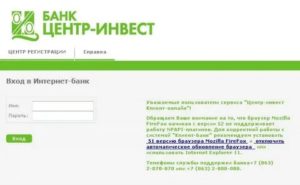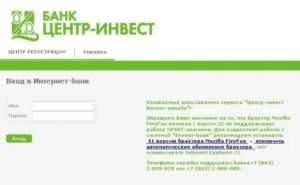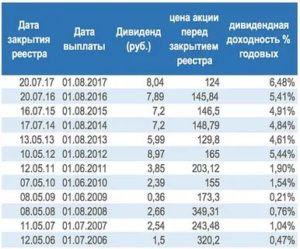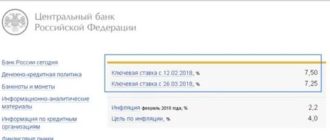«Центр-Инвест» – крупный ростовский банк, который занимается обслуживанием частных и корпоративных клиентов. Коммерческая организация предоставляет множество услуг – кредитование, ипотека, обслуживание расчетных счетов, депозит. Многие банковские операции можно осуществлять в дистанционном режиме с помощью интернета через личный кабинет клиента.
Но есть ли личный кабинет для корпоративных клиентов? Как зарегистрироваться в этом приложении? И как выполняются основные операции? Ниже мы узнаем ответы на эти вопросы.
- Краткие сведения
- Личный кабинет для физических лиц
- Вход в систему
- Пункты меню
- Основные операции
- Клиент-банк для юридических лиц (ДБО)
- Авторизация, установка вспомогательного приложения, получение сертификата
- Центр инвест банк (centrinvest.ru): личный кабинет, подключение и авторизация
- Способы регистрации в личном кабинете
- Авторизация в личном кабинете
- Обзор функций и возможностей
- Управление счетами
- Как получить детальную информацию по личному счету
- Платежи и переводы
- Как спланировать новый платеж
- Мобильное приложение
- Клиентская поддержка
- Пошаговый процесс регистрации личного кабинета в банке Центр-инвест
- Вход в личный кабинет
- Регистрация личного кабинета
- Восстановление пароля для входа в личный кабинет
- Служба поддержки
- Банк Центр Инвест: вход в личный кабинет
- Центр Инвест Банк: вход в личный кабинет
- Регистрация личного кабинета в банке Центр Инвест
- Восстановление пароля личного кабинета банка Центр Инвест
- Скачать мобильное приложение банка Центр Инвест
- Телефон горячей линии банка Центр Инвест
- Интернет банк от Центр Инвест
- 📽️ Видео
Краткие сведения
Личный кабинет от «Центр-Инвест» – это официальное интернет-приложение, с помощью которого можно осуществлять множество банковских операций. Доступ к кабинету имеют только клиенты банка.
Приложение существует в двух версиях:
- Если Вы являетесь частным клиентом, то Вам нужно пользоваться версией под названием “Интернет-банк”. Расположена эта версия в интернете по следующему адресу https://link.centrinvest.ru/. Основные операции, которые доступны частным клиентам – денежные переводы, оплата услуг, погашение кредитных платежей, просмотр счетов.
- Если же Вы являетесь юридическим лицом, то Вам следует использовать версию “Клиент-банк”, которая в интернете расположена по адресу https://dbo.centrinvest.ru/. Юридические лица могут осуществлять следующие действия – просмотр счетов, эквайринг, печать платежных поручений.
Вход в личный кабинет для физ. лиц и юр. лиц.
Личный кабинет для физических лиц
Узнаем, как зарегистрироваться в программе Центр-Инвеста и как осуществляются банковские операции.
Чтобы получить доступ к кабинету, необходимо пройти регистрацию на сайте. После регистрации клиенту будут доступны все операции и настройки.
Вход в систему
Для аутентификации Вам понадобится идентификатор и логин.
Получить их можно двумя способами:
- Через банкомат «Центр-Инвест». Подойдите к банкомату, вставьте карту, выберите пункты “Дополнительные услуги” и “Подключение”. Ознакомьтесь с правилами пользования сервисом, подтвердите, что Вы с ними согласны. Укажите номер мобильного телефона, который Вы указали в банке. В течение 1-2 минут на него придет сообщение, где будет указано число, состоящее из 6 цифр (это Ваш пароль). Введите пароль 2 раза – после этого Вы получите чек, в котором будет указано 16-значное число (это Ваш идентификатор).
- Через отделение. Посетите любое отделение банка в пределах рабочего времени с паспортом и напишите заявление на получение логина и идентификатора, передайте заявление банковскому сотруднику. После обработки заявления работник передаст Вам специальный конверт, в котором будет указан пароль (6 цифр) и идентификатор (16 цифр).
Теперь можно выполнить аутентификацию – для этого откройте официальный сайт приложения Интернет-банк, в соответствующие строки введите логин и пароль, при необходимости введите капчу.
В случае успешного ввода Вы получите на телефон короткий динамический код (доставляется в течение 1 минуты) – введите его в соответствующую строку на сайте.
Пункты меню
В случае успешной аутентификации перед Вами откроется домашняя страница личного кабинета. Для удобства сведения сгруппированы в несколько тематических блоков. Управление домашней страницей осуществляется стандартным образом – выбор, активация функции, ввод нужной информации, нажатие кнопок.
Рассмотрим основные блоки и узнаем, какие функции они выполняют:
- Справа сверху за зеленом фоне расположен блок со сведениями для связи с банком – электронная почта, телефонный номер и список адресов банкоматов и отделений банка. Также здесь расположен переключатель, с помощью которого можно выбрать язык приложения. Также здесь имеется кнопка для выхода (имеет вид зеленого креста на светло-зеленом фоне).
- Слева сверху и по центру сверху расположена 7 вкладок по работе с сервисом. Основные: “Домашняя страница” (иконка в виде домика), “Счета и карты”, “Платежи”, “Переводы”. Домашняя страница – это главная страница сайта, которая открывается после авторизации. Все остальные (кроме вкладки “Сервис”), используются для проведения операций и получения справочных данных. “Сервис” выполняет техническую функцию – с ее помощью можно посмотреть информацию о приложении, поменять пароль.
- Слева под вкладками располагаются несколько вспомогательных меню. В блоке “Информация” отображаются сведения обо всех недавних операциях, которые Вы совершили (оплата платежей, денежные переводы, погашение долгов). С помощью блока “Календарь” можно запланировать какое-либо событие на будущее + просмотреть уже запланированные события. Также здесь есть “Курс валют”, где отображаются котировки доллара и евро в текущий момент.
- Справа по центру располагается блок, состоящий из вкладок “Счета”, “Карты”, “Платежи” и “Карты”. Он используется для создания операций по определенному правилу или шаблону + для редактирования уже существующих правил или шаблонов. Также здесь есть строка “История”, где можно просмотреть старые шаблоны.
Основные операции
Давайте рассмотрим основные действия, которые может осуществить частное лицо с помощью личного кабинета в Интерне-банке:
- Перевод денег. Откройте вкладку “Переводы”, в блоке “Мои переводы” нажмите “Заплатить без шаблона”. Выберите тип платежа, заполните все строки меню (номер счета или номер карты получателя, денежная сумма). Подтвердите платеж, убедитесь, что он прошел. Обратите внимание, что за осуществление перевода с клиента взимается комиссия, размер которой составляет от 1 до 1,5% в зависимости от типа платежа.
- Погашение кредита. Откройте вкладку “Кредиты”, в левом блоке выберите свой кредит – после этого справа откроется информация по займу. Для погашения кредита нажмите “Погашение задолженности”, укажите информацию о платеже (реквизиты, сумма), нажмите “Заплатить”. Обратите внимание, что кредитный перевод обычно осуществляется не сразу, а в течение нескольких часов.
- Оплата ЖКХ-услуг. Откройте вкладку “Платежи”, выберите пункт “ЖКХ”, найдите своего поставщика услуг и кликните по нему. Заполните краткую анкету (сведения – карта, с которой будут списаны деньги, сумма платежа, время оплаты), подтвердите денежный перевод. Оплата ЖКХ является платной процедурой, средний размер комиссии составляет 0,5%. Также обратите внимание, что деньги обычно поступают на счет ЖКХ-организации не сразу, а в течение нескольких часов.
Клиент-банк для юридических лиц (ДБО)
Узнаем, как зарегистрироваться на сайте, установить программу и пользоваться личным кабинетом.
https://www.youtube.com/watch?v=X2wsbfoG-2E
Чтобы юридическому лицу получить доступ к кабинету «Центр Инвест» ДБО, необходимо не только пройти регистрацию, но и установить специальную программу по работе с электронными подписями + получить удостоверяющий сертификат. Без сертификата и программы функционал пользователя будет серьезно ограничен.
Авторизация, установка вспомогательного приложения, получение сертификата
Для аутентификации Вам понадобится логин и пароль.
Чтобы получить их, необходимо посетить отделение банка и написать заявление (посетить отделение может директор компании либо его официальный представитель по доверенности, например, бухгалтер).
После рассмотрения заявления сотрудник банка должен распечатать и передать Вам специальный PIN-конверт, в котором указаны все необходимые данные.
Непосредственно авторизация выполняется так:
- Откройте официальный сайт ДБО. Введите в соответствующие пункты меню логин и пароль согласно данным, указанным в PIN-конверте. При необходимости введите капчу, подтвердите аутентификацию.
- Теперь приложение предложит Вам установить специальную программу для шифрования трафика и создания цифровых подписей ДБО BS-Client. Согласитесь с установкой, выполните загрузку, запустите исполняемый файл, выполните инсталляцию программы на жесткий диск.
- После инсталляции запустите программу и обновите страницу браузера – перед Вами откроется вспомогательное меню для смены пароля – придумайте и введите новый пароль в соответствующие строки, подтвердите вход.
Теперь Вам также нужно создать сертификат RSA и согласовать его с банком. RSA-сертификат нужен для создания и заверения электронных подписей, которые нужны для выполнения множества электронных действий в кабинете.
Создавать сертификат нужно следующим образом:
- После каждой авторизации приложение будет автоматически предлагать Вам создание нового RSA. Если Вы нажмете строку “Далее”, то Вы приступите к созданию документа. В случае активации пункта “Отмена” Вы получите доступ к приложению ДБО, однако Ваш функционал будет серьезно ограничен (Вы не сможете осуществлять все базовые операции, хотя Вы сможете просматривать справочную информацию).
- Если Вы нажали “Далее”, то перед Вами откроется специальное окошко-анкета. Заполните все поля анкеты, указав все важные сведения о юридическом лице, которое Вы представляете. Основные пункты – город, адрес регистрации бизнеса, название компании, ИНН. В конце нажмите “Сформировать запрос”.
- Теперь укажите место, где будет храниться файл с секретными ключами подписи. Для хранения рекомендуется использовать съемный носитель – например, USB-флешку (перед каждой простановкой подписи необходимо вставить флешку в компьютер). После выбора места хранения придумайте и укажите пароль, который будет использоваться для подписания документов в системе ДБО. Нажмите строку “Далее”, повторно введите пароль. В конце нажмите “Отправить запрос в банк” – после этого Ваш запрос будет отправлен на рассмотрение (обычно занимает несколько часов).
- В случае успеха Вы получите RSA-сертификат, который нужно будет распечатать и отнести в банк. Найти его можно в кабинете ДБО. Для этого пройдите авторизацию на сайте, откажитесь от создания нового документа, выберите пункты “Настройки”, “Безопасность” и “Запросы”. Найдите свой готовый сертификат, кликните по нему, выберите строки “Печатать” и “Печатать в PDF”. Сохраните и распечатайте документ, отдайте его на подпись директору, посетите отделение для окончательного заверения – после этого Ваша подпись будет активирована.
Видео:Вход в личный кабинет Центр-Инвеста (centrinvest.ru) онлайн на официальном сайте компанииСкачать

Центр инвест банк (centrinvest.ru): личный кабинет, подключение и авторизация
Самым большим по имеющимся активам в Российской Федерации является банк «Центр Инвест», он многофункционален и в нём участвуют иностранные активы. Главные функции банка:
- Кредитование физических, юридических лиц.
- Соглашение на вклады депозитов населения.
- Обслуживание всех крупных учреждений города, области.
Для удобного и оперативного управления счетами, контроля за финансовыми операциями и статусом своих карт существует личный кабинет Центр инвест.
Способы регистрации в личном кабинете
Личный кабинет в данном учреждении позволит вам выполнить любые банковские операции без посещения филиала, поскольку он — полнофункциональный сервис с помощью которого можно осуществлять:
- Самостоятельное управление личными банковскими счетами;
- Установление автоматических шаблонов, платежей.
- Дистанционные операции;
- Сервис доступен на многих языках мира.
Для осуществления регистрации в личном кабинете необходимо:
- Идентифицироваться, зарегистрировать логин, после пароль.
- Иметь возле себя мобильный телефон, для подтверждающих СМС.
Логин можно получить благодаря нескольким вариантам:
- Воспользоваться банкоматом «Центр-Инвест». Для перечисления услуг в меню выберите «Дополнительные услуги», затем «Подключение к Интернет-банкингу». Далее следуем исключительно по предлагаемой инструкции, которая появляется на кране. В конце процедуры вам банкомат выдаст чек с данными для совершения входа.
- Обратиться непосредственно в отделение банка «Центр-Инвест». Сотрудник банка выдаст вам специальный конверт, где будет указана вся необходимая информация:
- Идентификатор с шестнадцати символов.
- Номер вашего личного идентификатора.
- Кодовое слово.
- Пароль.
Для безопасности ваших персональных данных рекомендуем менять пароли раз в три месяца.
Авторизация в личном кабинете
Чтобы войти в личный кабинет через официальный сайт, нажмите на кнопку «Вход в Интернет-Банк, который находится верхнем углу.
https://www.youtube.com/watch?v=Dfom7cJN53I
Следующим этапом введение персональных логина, пароля, идентификационный номер.
Первый вход происходит через идентификацию пользователя. Обратите внимание, если неправильно ввести данные три раза, система автоматически заблокирует вход на сутки.
Обзор функций и возможностей
Функционал Онлайн банка дает возможность выполнять все операции без посещения стационарного отделения. Вход доступен с персонального компьютера, КПК или мобильного телефона. Кредитование, карты, платежи, онлайн переводы — все эти опции открыты через личный кабинет Центр инвест. Полный набор возможностей:
- Проверить текущий баланс личной пластиковой карты;
- Можете переводить денежные переводы между карточными счетами;
- Посмотреть архив, сделать выписку о пользовании карты;
- В онлайн режиме при утрате карты заблокировать ее либо разблокировать;
- Оплачивать ЖКХ, мобильные счета, телевиденье, интернет, налоги и прочее, без малейших комиссий.
- Для защиты ваших платежей есть функция создания виртуальной карты.
- Настроить функцию регулярного платежа на пополнение баланса другой карты, депозита, погашения кредита.
Управление счетами
Чтобы посмотреть интересующую информацию о ваших счетах на пластиковых картах необходимо зайти на официальный сайт банка, открыв в меню «Счета, карты». В этом пункте вам доступен просмотр вашего баланса, можно изменить описание по счетам и картам. Вам предоставляется доступ к вашим:
- Счетам;
- Диаграммам;
- Получение справки о вашей кредитной задолженности;
- Выпуск виртуальной карты.
Для просмотра по определенному счету вам потребуется перейти в раздел «Счета — карты» непосредственно подключившись непременно к сервису «Интернет-Банкинга». В этом разделе будут доступные баланс, счет, статус, тип счета, валюты.
Как получить детальную информацию по личному счету
Для просмотра данной информации следует выбрать интересующую вас карту из списка в «счетах, картах», после вам высветиться вся информации детально. Также доступна опция заказа справки-выписки с личного счета. Сначала нужно дать согласие на обработку персональной информации.
Вам откроется окно со множеством форм. Заполняете персональные данные и подтверждаете.
Чтобы изменить описание вашего личного счета, необходимо нажать кнопку «изменить», которая находится напротив области кнопки «описание». Вам откроется раздел «Описание счета», где вы можете внести любое разрешаемое банком описание. Для сохранения новой информации, нажмите кнопку «изменить».
Если хотите пересмотреть весь список ранее использованных операций, перейдите в меню найдя раздел «Список операций» либо «Запрос списка операций по счету».
Для детального осмотра всей информации по карте, связанную в первую очередь с личным счетом, возле пункта «Детальная информация» дается ссылка с номером карты — перейдите по ней.
Чтобы посмотреть интересующую информацию по реквизитам выбранного личного банковского счета, в поле информации нажмите кнопку на «реквизиты счета».
Какую нужную информацию еще можно прочесть в разделе «Информацию по счету».
- Номер персонального счета.
- Описание по карте. Вам предоставляется информация, которая характеризует весь ваш банковский счет. Для изменения описания счета, нажмите на кнопку «изменить»
- Тип вашего личного счета. По-другому звучит расчетный счет.
- Статус личного счета:
- Открыт – предоставляются расходные, приходные операции.
- Закрыт – для осмотра данного счета вы не имеете права.
- Для просмотра – доступны операции не связанные с финансами.
- Только приход – доступны исключительно зачисления на счет.
- Собственные средства. Вам доступно для осмотра остатки ваших денежных средств.
- Доступ к балансу. Деньги, которые числиться у вас на балансе в данный момент, вы можете использовать в любой подходящий момент.
Платежи и переводы
Все нужные шаблоны для совершения платежей между банковскими картами для перевода, оплаты и прочих операций вы можете найти в разделе «Мои платежи». Либо создать самому, все ваши шаблоны будут предоставлены в доступе в «Интернет-Банке».
Есть платежи, для которых шаблоны не нужны. Для такой функции необходимо перейти в мои платежи, нажав на кнопки платеж либо выполнить платеж.
Вам в окне выплывет вендор со ссылкой, вам следует перейти по ней, далее откроется форма-анкета чтобы заполнить поля необходимыми реквизитами.
https://www.youtube.com/watch?v=ZvavaElYwx8
Чтобы добавить себе любой шаблон в закладки, нажмите в меню на добавление шаблона платежа. Обязательно соблюдайте все параметры платежей.
Правильно вводите реквизиты своего получателя, описание для выполняемого перевода, свои реквизиты с указанием счета плательщика, укажите сумму для списания с вашего счета, в какой валюте будет осуществляться денежный перевод.
Просмотрев, проверив правильность описания всех критериев, для окончания операции по переводу денежных средств в открывшемся окне укажите код для подтверждения.
Доступна опция поиска платежей, что значительно упрощает нахождение нужных документов по платежным обязательствам.
В случае проведения платежа без указаний каких-либо реквизитов, следует в обязательном порядке воспользоваться шаблонами.
Если платеж был отправлен, по окончанию операции вам будет открыто окно на экран с результатами выполнения платежа: успешно либо дополните информацию.
Внимательно посмотрите в последнем случае, где вы забыли вписать информацию в поле, либо отправили средства на несуществующий банковский счет.
Как спланировать новый платеж
В данном сервисе имеется и такой вид услуг, как планирование нового платежа. Необходимо перейти по ссылке на необходимый шаблон, либо на само описание шаблона в разделах «платежи» или «платежи с возможностью оплаты через банкомат». Далее нажмите на кнопку «планировать» либо «запланировать».
Имеются параметры по планированию подобных процессов.
- Указание даты. Обязательно указывается дата, время для перевода первого платежа.
- Указывается период. Старайтесь не делать ошибок в ведении каких-либо заданий. При любой ошибке задать заново новый платеж нереально, можно только раз в сутки, каждую неделю, месяц, несколько раз в месяц, го, полугодие, неделю.
- Выбирается приоритеты вашего платежа. Это делается если вы задали сразу несколько платежей, система должна определить по заданным ранее вам критериям какой платеж должен быть раньше от других осуществлен.
- Указывайте достаточное количество платежей. В нужном поле можно выбрать необходимое количество, чтобы система выполнила ваши платежи.
- Указание реквизитов. Сюда могут относиться номера пластиковых банковских карт для выплат, кредитные, номер вашего мобильного телефона, номер договора, либо использовать номер лицевого счета.
Чтобы завершить процедуру укажите в специально появившемся окне специальный код для подтверждения. Если все прошло удачно, вы не допустили малейших ошибок, то система на экране покажет предложение, к примеру «Шаблон вашего платежа удачно создан». По итогам успешно проведенного платежа банк пришлет соответствующее электронное подтверждение.
Для более подробной информации, вы можете найти в разделах по работе платежей с шаблонами.
Обратите особое внимание! При осуществлении платежа, ваша валюта должна соответствовать валюте вашего получателя, в противном случае, система не примет платеж.
Огромная просьба, при совершении любых банковских операций связанных с деньгами, будьте тщательны, особо внимательны, в некоторых случаях денежные средства могут быть не возвращены, и виновником данного случая будет являться только клиент, либо сотрудник, который делал вам эту процедуру и допустил ошибку в работе.
Мобильное приложение
Многие банки могут похвастаться услугами мобильного «Интернет-Банкинга», Центр-Инвест не исключение, чтобы скачать приложение, воспользуйтесь «Play market» в своем мобильном телефоне, убедитесь о полном скачивании, до появления соответствующего значка на дисплее.
Мобильное приложение предназначено для осуществления различных банковских операций на ваших мобильных устройствах:
- Осуществлять платежи, переводы.
- Создавать виртуальные карты.
- Оплачивать мобильную связь, без малейших комиссий.
- Перевод денег между личными счетами банка «Центр-Инвест».
- Имеете доступ к балансу ваших пластиковых карт для выплат, кредитных.
- Доступен к осмотру ранее выполненные операции по счетам, получение выписки, остатки на счету.
- Блокировать либо разблокировать некоторые операции, карты.
Загрузить из GooglePlayЗагрузить из AppStore
Клиентская поддержка
Для помощи клиентам разобраться в предоставляемых услугах, вопросах о пользовании сайта, личного кабинета, мобильного приложения разработана крепкая система для экстренной помощи и подсказки.
https://www.youtube.com/watch?v=33oe61piBPg
Чтобы получить помощь по поводу возникшего вопроса достаточно нажать на изображение «Вопросительного знака» на сайте.
Непосредственно для осуществления звонка необходимо нажать на телефонную трубку внизу страницы.
Обратиться в службу технической поддержки по любому интересующему вопросу можно, позвонив на телефоны:
- +7-863-2-000-000 – для интересующих вопросов по обслуживанию банковских пластиковых, виртуальных карт (совершение звонка, возможно, только по территории России)
- +7-863-2-870-870 – сотрудники ответят на вопросы, которые касаются исключительно сервис «Интернет -Банкинга»
Либо написать на электронную почту, с указанием возникшей проблемы: link@centrinvest.ru.
Клиентам предлагается форма обратной связи.
Перед звонком и обращением уточните, какие вопросы вас интересуют, тщательно составьте список, чтобы специалист смог ответить на все желаемые вопросы сполна. Для отключения личного кабинета, достаточно нажать на кнопку под названием «Выход», похожим на крестик — он находится в углу сверху официальной страницы.
Доверяете ли Вы центр инвест банку?
Видео:Интернет-банк от "Центр-инвест"Скачать

Пошаговый процесс регистрации личного кабинета в банке Центр-инвест
05.05.2020
Финансовая организация Центр-инвест находится в Ростовской области. При этом есть более 100 филиалов, которые также расположены на территории Волгоградской области.
Банковская компания готова предложить свои услуги как частным, так и корпоративным лицам, предоставляя возможность использования функционала личного кабинета в онлайн-режиме. Для этого потребуется выполнить предварительную авторизацию.
Процедура регистрации личного кабинета банка Центр-инвест осуществляется бесплатно.
Вход в личный кабинет
Для выполнения входа в личный кабинет банка Центр-инвест предварительно понадобится зайти на официальный сайт — https://www.centrinvest.ru/ru/. В открывшемся окне потребуется найти вкладку с названием «Вход в интернет банк» и перейти по ней. После этого понадобится ввести логин и пароль.
Далее выполняются операции, которые необходимы для поддержания безопасности входа от мошенников. Первоначально вводится шифр, представленный на картинке, а затем код, полученный в сообщении на контактный телефонный номер. Выполнив указанные действия, пользователь попадает на страницу личного кабинета банка Центр-инвест.
Важно! При вводе идентификационной информации необходимо быть очень внимательным, так как после трёх неудачных попыток аккаунт будет временно заблокирован. Период действия блокировки составляет 24 часа.
С помощью функционала личного кабинета банка Центр-инвест можно осуществлять такие операции:
- Прослеживать все действия по действующему долговому обязательству, а также погашать задолженность без внесения многочисленной информации по реквизитам.
- Возможность перевода денежных средств в рублевом эквиваленте как физическим, так и юридическим лицам. При этом неважно являются ли они клиентами банковской компании Центр-инвест.
- Просматривать статус и историю осуществленных платежей.
- После проведения единичного платежа есть возможность создания специального шаблона, а также определения необходимой периодичности для дальнейшего проведения повторяющихся финансовых операций.
- Пользователь имеет возможность просмотра действующих условий по использованию пластиковых платежных инструментов, а также может уточнять имеющиеся задолженности по ним.
- Просматривать действующие тарифы и лимиты.
- Интерфейс приложения позволяет настроить личный кабинет индивидуально под каждого пользователя. Это способствует выбору только требуемого функционала.
- Удобная навигационная система способствует осуществлению практически всех финансовых операций непосредственно на главной странице личного кабинета Центр-инвест.
- Пользователь может самостоятельно выбрать способ оповещения о финансовых операциях. При этом их можно отредактировать в любой момент. Также допускается выполнить отказ от получения рассылки непосредственно от банковской компании.
- Заказать виртуальный платёжный инструмент в соответствии со своими потребностями. Срок его действия может составлять не более 6 месяцев.
- Предусмотрена возможность изменения логина и пароля пользователя. Это позволяет выбрать лёгкий и удобный для конкретного человека логин и код доступа.
- Для каждой отдельной функции личного кабинета Центр-инвест предусмотрена специальная подсказка. В ней отражается требуемый порядок действий для осуществления конкретной финансовой операции. Это способствует значительной экономии собственного времени, а также отсутствие необходимости в связи со службой поддержки при возникновении каких-либо вопросов.
Также банковская организация обеспечивает высокий уровень безопасности использования личного кабинета. Для обеспечения конфиденциальности данных пользователя используется защитный канал SSL для передачи информации.
Также произведена взаимная аутентификация пользователей. Она предусматривает использование динамических одноразовых паролей.
Они высылаются на контактный телефонный номер пользователя при каждом входе в личный кабинет банка Центр-инвест.
Указанные меры позволяют закрыть доступ к данным клиента при условии сохранения пользователем своих данных втайне от посторонних лиц. По завершении работ с личным кабинетом Центр-инвест рекомендуется выполнять выход из программы нажатием окошка с соответствующим названием.
Регистрация личного кабинета
Зарегистрировать личный кабинет банка Центр-инвест можно следующими способами:
- При наличии пластикового платежного инструмента указанной банковской компании можно воспользоваться ближайшим банкоматом Центр-инвест для получения логина. Вставив карточку в терминал, следует найти раздел под названием «Дополнительные услуги». Далее понадобится выбрать пункт «Подключение к интернет банку». После этого на дисплее банкомата высветится инструкция, следуя которой пользователь получит логин для входа в личный кабинет. Он будет распечатан на чеке. Далее потребуется зайти на сайт банковской компании и придумать код для личного кабинета, предварительно указав полученный ранее логин.
- С помощью личного посещения ближайшего филиала банка Центр-инвест. При себе необходимо иметь паспорт гражданина Российской Федерации. Необходимые данные для регистрации личного кабинета выдаются специалистами компании. Они предоставляются в запечатанном конверте, в котором содержится логин, кодовое слово и пароль. Последний можно в дальнейшем поменять самостоятельно. Также рекомендуется осуществлять смену пароля с периодичностью три месяца. Это необходимо для сохранения безопасности данных пользователя.
Восстановление пароля для входа в личный кабинет
В случае утери данных пароля для входа в личный кабинет банка Центр-инвест, следует обратиться за помощью в ближайшее отделение компании для получения информации о дальнейших действиях.
Служба поддержки
Специалисты банковской организации Центр-инвест сделали все для предоставления помощи пользователям личного кабинета. При возникновении проблем с интерфейсом можно воспользоваться контекстными подсказками. Они выделены вопросительными значками, после клика по ним выпадает справочная информация.
https://www.youtube.com/watch?v=BhASSgqRJvM
При возникновении более серьезных проблем следует напрямую обратиться в службу поддержки клиентов Центр-инвест. Для этого можно использовать телефонную или электронную связь. Для запроса с помощью электронной почты надо использовать адрес . Телефонные номера разделены по характеру проблем при обращении:
Специалисты банковской организации Центр-инвест в кратчайшие сроки помогут клиентам решить возникшие проблемы.
Видео:Центр-Инвест: Как войти в личный кабинет? | Как восстановить пароль?Скачать

Банк Центр Инвест: вход в личный кабинет
Банк Центр Инвест – крупнейшая кредитно-финансовая организация Ростовского региона. Первый офис банка был открыт в 1992-м году. Главное здание компании базируется в городе Ростов-на-Дону.
На долю банка Центр Инвест приходится треть общего объема капитала региона. Генеральная лицензия получена банком в 1992-м году в результате собрания руководителей приватизированных организаций с преподавателями ростовских вузов. По итогам переговоров, было решено подписать договор об открытии ОАО «Центр инвест».
В филиальной сети компании находится 135 офисов в регионах Ростова, Волгограда, Ставрополя и Краснодара. По данным на начало 2014-го года, банк Центр Инвест занял первое место среди коммерческих банков Юга России.
Центр Инвест Банк: вход в личный кабинет
Использование услуги личного кабинета открывает возможность дистанционного управления собственным капиталом. Теперь нет необходимости стабильного посещения филиалов и изнурительного ожидания своей очереди в офисе банка Центр Инвест для совершения мелких операций. Не обязателен и поиск ближайшего банкомата. Всего несколько минут за персональным компьютером решат задачу эффективнее.
Попасть в личный кабинет можно через официальный сайт компании — www.centrinvest.ru. Затем необходимо обратить внимание на область в шапке сайта – там находится графа «Вход в Интернет Банк».
На странице входа в личный кабинет пользователю будет необходимо ввести идентификационную информацию. Эти данные присваиваются клиенту во время регистрации.
Следующим шагом система онлайн банка Центр Инвест запросит ввести символы с изображения – таким образом клиента идентифицируют как человека, а не робота, после чего на номер мобильного телефона, привязанного к карте, придет одноразовый пароль.
Его следует ввести в конкретную область. При успешной обработке введенных данных, пользователь получит доступ к частной информации в личном кабинете.
Страница входа в клиент онлайн Центр Инвест
Домашняя страница личного кабинета дифференцирована на отдельные пункты: меню, счета, переводы, актуальный валютный курс, календарные сведения. Интерфейс регулируется в пункте «Параметры» в личном кабинете. Конструктор меню позволяет убрать ненужные графы или добавить необязательные пункты в оформление профиля.
Регистрация личного кабинета в банке Центр Инвест
Регистрация проходит двумя методами. Примечательно, что необходимость этого процесса единична – каждое последующее получение доступа в онлайн банк Центр Инвест осуществляется по постоянной идентификационной информации.
Метод номер один – с помощью банкомата. После попадания в меню банкомата необходимо активировать графу «Дополнительные услуги».
В открывшемся окне пользователь найдет позицию «Подключение к интернет банку». После ознакомления с правилами системы, следует нажать на кнопку «Продолжить».
Далее система запросит номер телефона, привязанного к банковской карте Центр Инвест. На него придет СМС-уведомление, в теле которого содержится 6 цифр. Это одноразовый пароль, который нужно ввести конкретное в поле в банкомате.
Клиент будет направлен на следующую страницу: здесь требуется самостоятельно придумать пароль из 6-ти цифр, по которому в дальнейшем будет осуществляться доступ в личный кабинет Центр Инвест банка.
https://www.youtube.com/watch?v=FT4SdZuo07M
По завершению, банкоматом будет распечатан чек, который будет содержать индивидуальный идентификатор. Это значение вводится в специальное поле на странице авторизации в интернет банке Центр Инвест.
Подключение к онлайн банку Центр Инвест
Способ номер два – в любом филиале банка Центр Инвест. Сотрудник банка с помощью данных клиента зарегистрирует его в системе. Пользователь получит специальный запечатанный конверт, который будет содержать необходимую информацию.
На внешней стороне находятся инициалы и счет клиента, на внутренней – данные для входа. Кроме уже указанных параметров в конверт положено секретное слово «Secure word». Внутри конверта расположена конфиденциальная информация, поэтому распространять – показывать третьим лицам, ее не рекомендуется.
Восстановление пароля личного кабинета банка Центр Инвест
При вводе ошибочных регистрационных сведений, система онлайн банка Центр Инвест выдаст сообщение «Неверные аутентификационные данные». Если повторная попытка не даст положительного результата, значит аутентичные логин и пароль забыты или утеряны.
Однако разработчиками интернет банка Центр Инвест предусмотрена подобная ситуация, поэтому их можно восстановить. Перед началом процесса восстановления рекомендуется еще раз проверить правильно ли были введены данные.
(Логины и пароли в онлайн-банке «Центр Инвест» состоят исключительно из цифирных значений)
страница официального сайт Центр Инвест банк
Процесс получения новых параметров для входа в личный кабинет проходит идентично регистрации. Т.е. с помощью визита в офис или обращения к банкомату. Эта процедура подробно описана в предыдущих пунктах статьи.
Однако существует возможность связаться с менеджером Центр Инвест Банка. С помощью этого способа есть вероятность вернуть доступ оперативнее.
Скачать мобильное приложение банка Центр Инвест
Программисты компании Центр Инвест оптимизировали использование интернет банка под формат мобильных устройств.
Теперь работа со смартфона или планшета в личном кабинете не затрудняется использованием браузера, а с помощью приложения достигается нужная степень комфорта. В нем доступны все те же функции и услуги, которые актуальны при работе с ПК.
Это позволяет значительно экономить ресурсы, ведь контроль состояния операций может быть произведен в любом месте.
Попасть в личный кабинет интернет банка Центр Инвест посредством приложения можно аналогичным способом через ПК. Для этого необходимо иметь регистрационную информацию и мобильное устройство с доступом в интернет.
Здесь клиент получает доступ ко всем видам оплат (ЖКХ, телефония и т.д.), а также к любым типам онлайн-переводов.
Телефон горячей линии банка Центр Инвест
На официальном сайте банка Центр Инвест доступна услуга «Обратная связь». Эта функция позволяет дистанционно и в письменном виде обратиться к сотруднику банка по интересующим вопросам.
В том случае, когда нужен непосредственный контакт с менеджером, или отсутствует доступ в интернет, можно позвонить по телефону горячей линии:
Интернет банк от Центр Инвест
📽️ Видео
Как подключить мобильный банк по карте Сбербанка?Скачать

Что такое Интернет-Банк?Скачать

Обзор кредитных карт Центр-инвест банка от Searchbank.ruСкачать

Какие самые худшие банки в РФ в 2023 году. ТОП худших банков РоссииСкачать

Универсальная карта банка "Центр-инвест"Скачать

5 секретов банковских карт, о которых никто не знаетСкачать

Как Работает Центральный БанкСкачать

Телефонный мошенник показал полицейским, как разводит людейСкачать

Центр-инвест обзор кредита «Потребительский» условия, процентная ставка, срокСкачать

Как оплатить кредит любого банка через Сбербанк онлайнСкачать

ВЫ ОБ ЭТОМ ДАЖЕ НЕ ДОГАДЫВАЛИСЬ / ЧТО СКРЫВАЕТ СБЕРБАНК ОТ КЛИЕНТОВ? / НАКАЗАЛИ БАНК ЧЕРЕЗ ПОЛИЦИЮСкачать

Банки воруют биометрию? Как зарабатывают на наших личных данных / СпецвыпускСкачать

Как перевести деньги из любого банка в любой без КОМИССИИ. Как вывести деньги с QIWI без комиссииСкачать

Банк «Центр инвест»Скачать

Как забрать деньги у брокера-мошенника? Схемы, которые могут помочьСкачать

Собеседование в Альфа Банке (Людоедские Условия Труда)Скачать

Банк «Центр-инвест» отмечает двухлетие Принципов ответственного банкинга ООНСкачать